Joomla е фантастична CMS права с много добри функции и качества, но някак си може да дойде момент, в който сте готови да мигрирате към изцяло нова платформа и да разширите хоризонтите си.
Тук, ако имате уебсайт на Joomla и сте готови да мигрирате Joomla към WordPress, тогава сте на правилното място и според мен това е страхотна идея. Когато става въпрос за преминаване от един CMS към друг, обикновено има следните начини за това:
- Ръчно
- Наемане на професионалист
- Чрез инструмент или която и да е услуга (разширение, plugin или външен софтуер)
И най-вероятният въпрос, който може да ви дойде на ум, че как можете да изпълните тази задача, като прочетете това просто ръководство и може също да се случи, че сте прочели тази статия, преди да продължите по-нататък. Можете да изберете първия вариант, ако сте опитен разработчик.
Така че тук, в този случай, ще използваме третата опция, тъй като ще мигрираме Joomla към WordPress с помощта на plugin така наречен FG Joomla за WordPress и е безплатно plugin които можете лесно да изтеглите от официалния WordPress.org.
Тук в тази публикация ще покажем как можете лесно да мигрирате Joomla към WordPress в ръководство стъпка по стъпка. Така че нека започнем ръководството тук.
Стъпки за мигриране на Joomla към WordPress
Стъпка 1: Инсталирайте WordPress в нова папка в настройката на местния отдел
Вие трябва да изтеглете най-новата версия на WordPress за техния официален сайт и след това създайте нова папка точно във вашата папка www или htdocs, която напълно зависи от настройката. Нека вземем пример тук, joomlamove.
И веднага след това просто отворете вашия локален phpMyadmin и просто създайте нова база данни заедно с проверка на акаунта на вашия потребител.
Тук отворете папката WordPress във вашия браузър и трябва да видите инсталационния екран, който ще поиска да изберете език. Просто изберете езика по ваш избор и попълнете информацията в базата данни. Сега след това просто изберете име на сайта заедно с потребителско име и парола и ще сте готови за работа. Сега е време да преминете към следващата стъпка.
Стъпка 2: Инсталирайте FG Joomla в WordPress Plugin
Просто отидете на таблото за управление на WordPress и просто намерете Plugins и след това щракнете върху Добавяне на нов.
Тук ще видите най-популярните WordPress Pluginпросто ги игнорирайте и след това от дясната страна ще намерите лента за търсене, въведете тук FG Joomla за WordPress Plugins и след това започнете търсенето. Не се обърквайте тук, просто изтеглете оригиналния plugin както може да видите много други pluginтвърдят, че могат да изпълняват същата задача ефективно. Можете да го изтеглите директно от тук.
Стъпка 3: Намерете параметри на базата данни на Joomla
Просто се насочете към cPanel и там просто влезте и отидете направо към раздела System и след това щракнете върху Глобалните конфигурации направо от опциите на падащото меню.
Точно когато сте в Панел за глобална конфигурация, просто се насочете към Раздел на сървъра- информацията, която търсим Настройки на базата данни.
Просто дръжте раздела отворен за подготовката за следващата стъпка, тъй като тук ще трябва да копирате хоста, потребителското име на базата данни заедно с името на базата данни и стойностите на префикса на таблиците на базата данни.
Стъпка 4: Импортирайте вашето Joomla съдържание в WordPress
Сега сме готови да преминем към самия процес на миграция. Просто се насочете към таблото за управление на WordPress и намерете раздела с инструменти и там просто изберете опцията за импортиране.
След инсталиране на plugin успешно ще можете да намерите опцията Joomla, която ще бъде в Categories & Tag Converter заедно с LiveJournal, след което просто щракнете върху нея.
Тук първият избор, който ще видите, че наистина има значение, е, че вече сте се занимавали с вашата инсталация на WordPress, което ще рече, че сте инсталирали много допълнителни теми, pluginзаедно със създаването на нови страници. Ако искате миграцията да работи правилно, тогава всичко, от което се нуждаете, е непокътната инсталация, така че просто щракнете върху празното съдържание на WordPress, за да изтриете всичко, което искате. Но преди да го направите, уверете се, че вече сте създали резервно копие тук.
Тук ще видите две доста прости полета за попълване - URL адрес на вашия сайт на Joomla.
И тези параметри на базата данни точно в този раздел на Joomla, трябва да ги държите отворени според нашите инструкции.
Останалата опция по-долу автоматично ще определи какво точно съдържание се импортира точно в горната част на основните ви страници на Joomla заедно с публикациите. Тук можете просто да изберете дали желаете да импортирате всички архивирани публикации или не или просто да ги прехвърлите като всички редовно публикувани материали.
Както когато говорим за медии, можете просто да го пропуснете направо, ако искате, че процесът на миграция е бърз и кратък и просто след процеса на миграция качете всички медии ръчно. Може да се случи да заседнете между тях поради размера на вашите медийни файлове.
И от друга страна, ако говорим конкретно за сценария, просто Force Media Import, което също ще ви позволи да зададете време за изчакване само за всяко от отделните изображения или медийните файлове, които можете просто да кажете, така че тук процесът да не се получи заседнал във всяка точка.
Точно под опциите за медии ще намерите функция, която ще ви позволи да импортирате вашите мета ключови думи на Joomla като тагове и накрая ще получите опция просто да импортирате публикации като нови страници направо на вашия WordPress сайт.
След като приключите с това, можете просто да кликнете върху Save Settings тук, ако сте готови да запазите всичките си избори за десет втори кръг, ако по някакъв начин срещнете грешка по време на процеса. След това просто щракнете върху Strat/Resume the import и просто наблюдавайте как процесът на миграция се разгръща в полето за регистрационни файлове.
След като процесът на миграция приключи успешно, ще получите съобщение, което ще казва, че сте готови за последната стъпка.
Преминаване към последната стъпка от Мигриране на Joomla към WordPress.
Стъпка 5: Променете вашите вътрешни връзки
Ако всички неща минаха гладко, тогава процесът на миграция, процесът на миграция се е погрижил за цялото съдържание от Joomla до WordPress точно в перфектно работно състояние. Но освен вашите вътрешни връзки.
Под вътрешно свързване имаме предвид, че всички връзки, които сочат към другата страница на вашия сайт. Не се притеснявайте тук FG Joomla към WordPress plugin разполага с удобния инструмент, който наистина ще се погрижи за този конкретен процес.
Тук просто се върнете направо към раздела Импортирани в Инструменти, направо в plugin страница с настройки още веднъж и след това се преместете надясно надолу. Тук ще намерите вътрешен бутон за промяна. Просто щракнете върху него.
Тук не е нужно да правите нищо, тъй като процесът е автоматизиран и след като приключите, той ще ви уведоми колко връзки е променил. Просто проверете вашия мигриран сайт и просто се уверете, че всяка връзка работи правилно.
Препоръки на редактора:
-
Лесно ръководство за SEO оптимизация на страница за WordPress (SEO 2024)
-
Как да настроите Yoast SEO Plugin В WordPress | Ръководство стъпка по стъпка
-
[Последно] Най-доброто WordPress SEO Plugin и инструменти, които трябва да използвате през 2024 г
-
Как да разберете коя тема на WordPress се използва от блог
Крайна бележка: Мигрирайте Joomla към WordPress
Наистина, преместването на вашата CMS от Joomla към WordPress може да бъде трудна задача, но тук с нашето просто и ефективно ръководство – Мигрирайте Joomla към WordPress, ще можете да направите тази задача по супер лесен начин. Но тук опитът да се направи тази задача без малко или никакъв опит в разработката може да не е добра идея, но тук с помощта на pluginкато FG Joomla към WordPress, ще можете да управлявате задачата.
Без съмнение WordPress е една от най-добрите и най-големите системи за управление на съдържанието (CMS) и ще имате тонове зашеметяващи теми и pluginзаедно с много опции с WordPress.
Надяваме се, че ръководството е било в състояние да ви помогне при мигрирането на вашия сайт от Joomla към WordPress. Всичко това трябва да работи добре за вас. Но ако имате сложна настройка на уебсайт на Joomla, тогава трябва да се консултирате с професионалист за помощ.

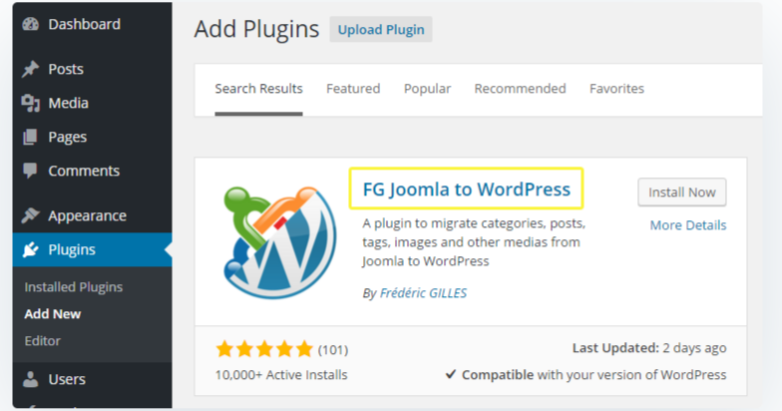
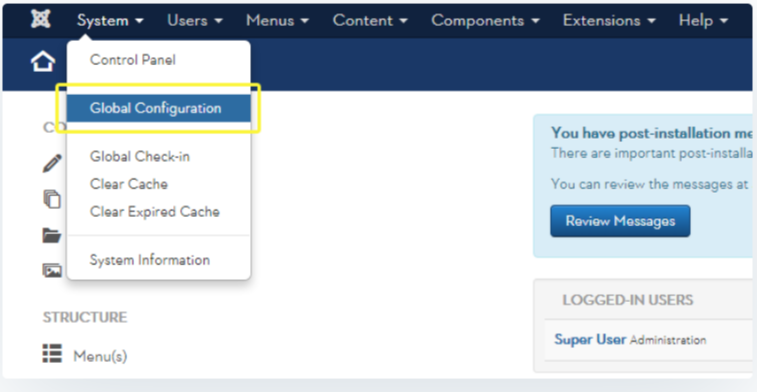
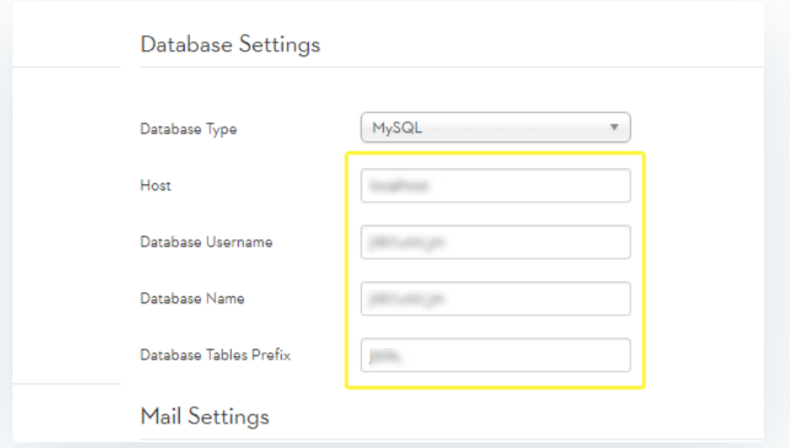
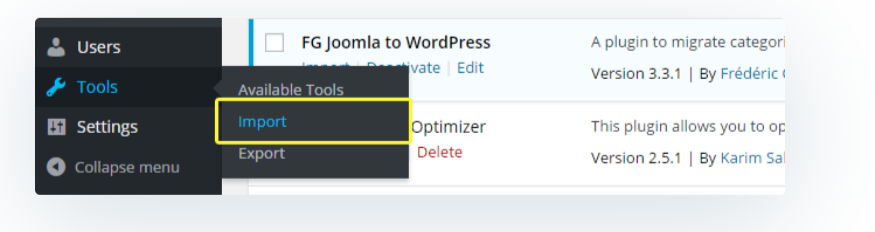
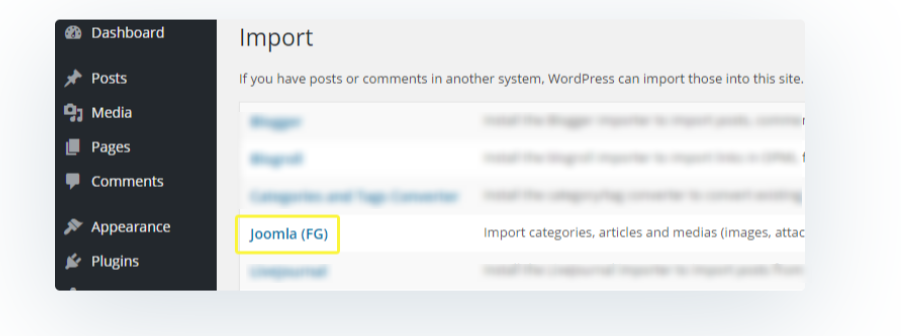
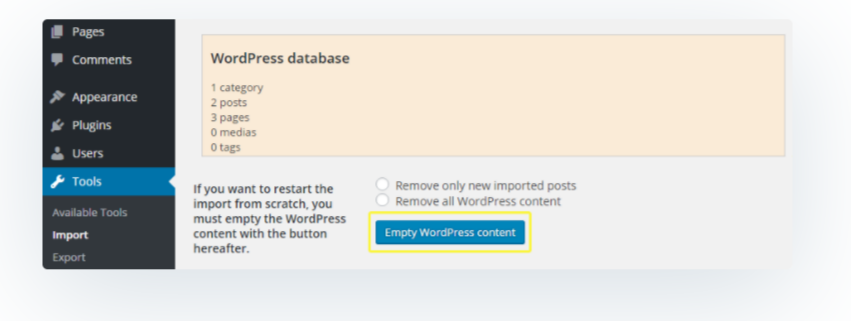
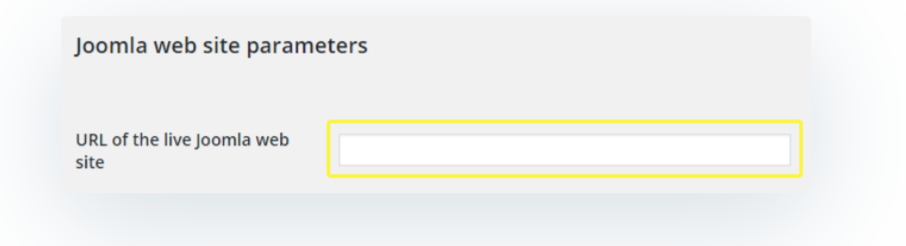
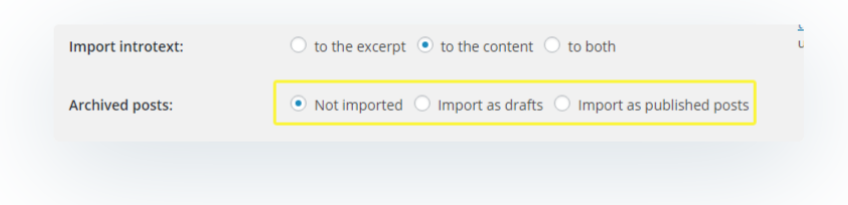
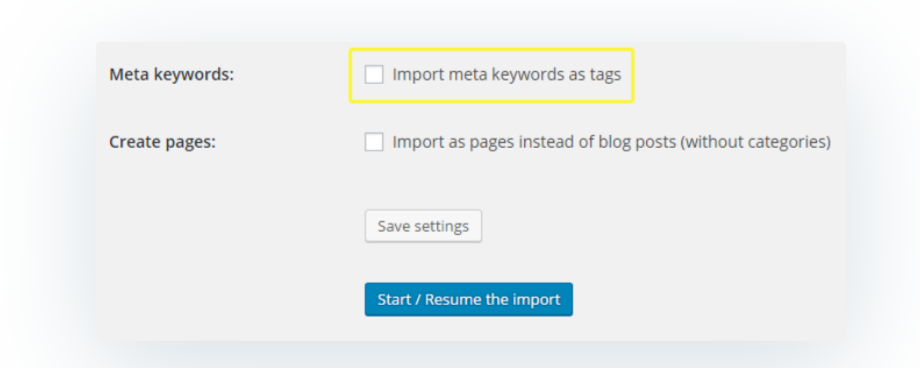
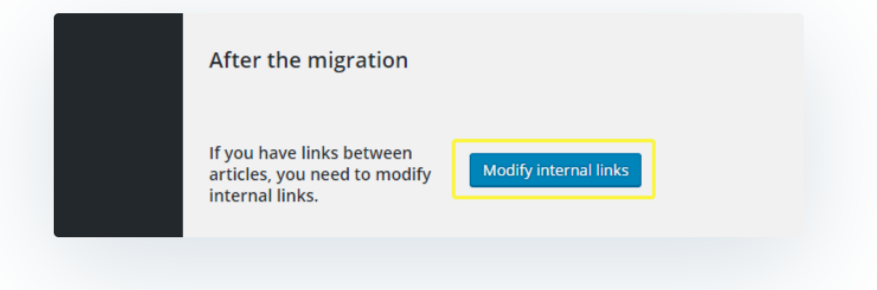



Salut, j'ai bel et bien fait la migration mais je ne suis pas très satisfait sur la présentation actuelle sous wordpress.
Prière d'ajouter une mise en forme
благодаря
Въпреки че вече използвам wordpress, това е наистина хубава статия за преминаване от Joomla към WordPress.
Мерси човече